Daten auf neues Handy übertragen
Daten, Apps, Mails, Fotos, Kontakte und WhatsApp auf neues Handy übertragen
Frage:
Ich habe schon einige Smartphones und Handys, meist mit dem System Android, ausprobiert. Von verschiedenen Herstellern, wie Samsung, Sony, Apple und Huawei. Das größte Problen ist für mich meist die Daten, Dokumente, Fotos uns Apps von einem Handy auf das andere zu übertragen. Aktuell möchte ich auf ein Huawei Honor 5 c Smartphone wechseln und mir danach noch ein Lenovo-Tablet einrichten. Wie kann ich mir die Arbeit bei der Datenübertragung von Handy zu Handy einfach machen und worauf sollte ich besonders achten? (Uwe, 54 Jahre)
Antwort:
vielen Dank für Ihre sehr interessante Frage. Die Vielfalt der Smartphone- und Tablet-Modelle ist fast unüberschaubar. Jeden Monat erscheinen Geräte mit noch besserer Ausstattung und die Hersteller überbieten sich im Wettbewerb um die Nutzer der kleinen mobilen Computer. Gleichzeitig bekommt man heute, insbesondere bei Handys mit dem Android-Betriebssystem, schon für wenige Hundert Euro Klasse-Geräte. Da ist es sehr verlockend, neue Modelle zu erwerben und die tollen Möglichkeiten auch zu nutzen. Wenn da nicht die Inbetriebnahme und Einrichtung der Smartphones oder Tablets wäre. Denn sehr oft ist schon, wie auch bei Ihnen, ein älteres Exemplar im Einsatz, mit dem schon reichlich Fotos geschossen wurden, Mails geschrieben und Dokumente mobil bearbeitet wurden. Das alles soll natürlich erhalten bleiben und ohne Verluste auf dem neuen Handy oder Tablet zur Verfügung stehen.
Daten auf ein neues Handy oder Tablet übertragen – zwei Alternativen
Bei meinen, mittlerweile auch schon zahlreichen, Smartphone- oder Tablet-Umzügen wende ich zwei verschiedene Verfahren an, entweder:
- die Hersteller-Methode oder
- die Cloud-Methode
1. Die Hersteller-Methode
Die Hersteller-Methode setze ich dann ein, wenn das alte und das neue Handy-Modell vom gleichen Hersteller sind und das gleiche Betriebssystem, entweder Android oder Apple’s iOS, besitzt. In den meisten Fällen bieten nämlich die großen Hersteller wie Samsung, Huawei und andere, spezielle Apps zur Datensicherung an. Mit diesen kann man beispielsweise alle Daten des Handys komplett sichern und dann beim neuen Modell wieder importieren. Meist geschieht das über einen externen Datenträger, wie einen USB-Stick oder eine SD-Karte bzw. über die Festplatte des PC’s
Meiner Erfahrung nach beherrscht dieses Thema die Firma Apple am besten. So ist der Umstieg von einem iPhone-Modell auf das nächste oder von einem iPad auf das andere in kurzer Zeit erledigt. Dazu müssen Sie nur regelmäßig ein Backup (komplette Datensicherung) Ihres Gerätes durchführen. Das können Sie entweder über das Programm iTunes auf Ihrem Computer oder über die iCloud erledigen.
Wichtig: Setzen Sie bei der Einrichtung des Backups bei iTunes unbedingt den Haken vor: iPhone-Backup verschlüsseln. Denn nur dann werden alle Passwörter und sonstigen Einstellungen Ihrer Apps mit gesichert und Sie sparen sich das zeitaufwändige Einrichten auf dem neuen Gerät.
Wenn Sie dann Ihr neues Apple-Gerät anschalten, wählen Sie einfach die Variante: aus Backup wiederherstellen und ihr neues Handy wird exakt in den Zustand versetzt wie das Vorgänger-Modell. Einzige Ausnahme: WhatsApp! Wie Sie WhatsApp auf ein neues Handy übertragen und Ihre WhatsApp Nachrichten wiederherstellen, erfahren Sie weiter unten im Abschnitt WhatsApp auf neuem Handy einrichten.
2. Die Cloud-Methode
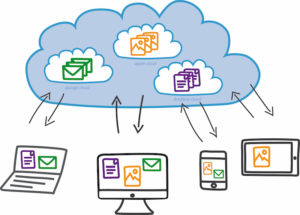 Bei der Cloud-Methode nutze ich die Vorteile der verschiedenen Speichermöglichkeiten in der Cloud, um unabhängig vom Hersteller oder mobilen Betriebssystem (iOS oder Android) zwischen verschiedenen Handys und Tablets oder gar vom Handy zum Tablet und umgekehrt Daten zu übertragen.
Bei der Cloud-Methode nutze ich die Vorteile der verschiedenen Speichermöglichkeiten in der Cloud, um unabhängig vom Hersteller oder mobilen Betriebssystem (iOS oder Android) zwischen verschiedenen Handys und Tablets oder gar vom Handy zum Tablet und umgekehrt Daten zu übertragen.
Auf einem Smartphone oder Tablet befinden sich verschiedene Daten- oder Objekttypen. Diese sind:
- Apps
- Dokumente und Dateien
- Fotos
- Mails
- Kontakte
- WhatsApp Chats
Für jeden Typ gebe ich im Nachfolgenden eine Anleitung, wie Sie mit Hilfe der Cloud alle Informationen von einem Handy auf ein anderes oder von einem Tablet auf das nächste übertragen können. Das funktioniert sogar (mit Ausnahme der Apps) auch bei einem Umstieg von Android zu iOS oder von iOS zu Android.
Apps auf ein neues Handy oder Tablet übertragen
Die Verwaltung der Apps auf Ihrem Smartphone oder Tablet wird über den App-Store des jeweiligen mobilen Betriebssystems gesteuert. Bei Apple heißt die zugehörige App einfach App Store bei Android nennt sie sich PlayStore. Ihre Identifikation gegenüber diesen Programmen wird bei Apple über die Apple-ID und beim Play Store von Google über Ihre Konto-ID sichergestellt. Bei beiden ID’s handelt es sich um eine eindeutige E-Mail Adresse. Diese Identifiationen sind also besonders wichtig für Sie. Stellen Sie also bitte sicher, dass Sie hier ein besonderes und nicht so leicht zu erratendes Passwort benutzen.
Tipp: Bei Google’s Play Store müssen sie nicht zwangsweise eine Google-Mailadresse verwenden. Nutzen Sie stattdessen einfach Ihre Lieblings-Mailadresse auch hier.
Die beiden App-Stores merken sich alle Apps, die Sie jemals kostenlos oder kostenpflichtig erworben und auf Ihren Geräten installiert haben. Wenn Sie sich nun auf einem neuen Gerät beim jeweiligen App-Store anmelden, erhalten Sie zunächst eine Übersicht Ihrer bereits erworbenen und auf dem Vorgänger-Modell installierten Apps. Apps, die Sie bisher nur erworben aber noch nicht installiert hatten, können Sie mit einem Klick auf Ihrem neuen Handy oder Tablet installieren.
Die beiden App-Stores kümmern sich auch darum, dass Ihre Apps immer auf dem aktuellsten Stand sind. Wenn entsprechende Updates (Aktualisierungen) vorhanden sind, erhalten Sie eine Mitteilung und können Ihre Programme auf Knopfdruck auf den neuesten Stand bringen.
Daten und Dokumente via Cloudspeicher übertragen
Für das Übertragen von Dokumenten oder sonstigen Dateien von Handy zu Handy oder von einem mobilen Geräte auf ein anderes, eignen sich alle aktuellen Cloudspeicher ganz hervorragend. Vielleicht haben Sie ja auch schon einen Cloudspeicher bei einem Anbieter in der Nutzung und können sofort mit dem Zugriff von Ihrem Smartphone oder Tablet beginnen.
Die beliebtesten Cloudspeicher im Überblick:
SecureSafe – Sicherheit aus der Schweiz
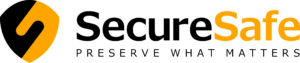 AFFILIATE
AFFILIATE
OneDrive – Cloudspeicher satt
 AFFILIATE
AFFILIATE
Was viele nicht wissen – im Office 365 Paket von Microsoft sind nicht nur die Vollversionen von Word, Excel, Powerpoint, Outlook und OneNote enthalten, sondern auch sagenhafte 1 TB = 1000 GB Cloudspeicher.
So funktionieren die Cloudspeicher für Smartphones und Tablets:
Alle Anbieter stellen Apps zur Nutzung des Cloudspeichers auf Android-Geräten oder für Apple’s iOS kostenfrei zur Verfügung. Laden Sie die entsprechende App aus dem jeweiligen App-Store zunächst herunter.
Danach melden Sie sich mit Ihren Anmeldedaten (meist E-Mail-Adresse und Passwort) auf Ihrem Handy oder Tablet beim Cloudspeicher an. Dann konfigurieren Sie, welche Dokumente auch auf Ihr mobiles Gerät heruntergeladen werden sollen. Fertig. Wenn Sie nun ein neues Dokument auf Ihrem PC anlegen und bearbeiten, wird es Sekunden später auf Ihrem Handy oder Tablet verfügbar sein.
Wenn Sie ein neues Handy einrichten, aktivieren Sie die jeweilige Cloudspeicher-App und melden Sie sich an. Alle Dokumente werden auf das neue Gerät synchronisiert und Sie sind auch mit Ihrem neuen Telefon sofort auf dem aktuellen Stand. Sie können also zum Beispiel ein Anschreiben auf Ihrem Computer erstellen, sich dieses dann später auf Ihrem Smartphone anschauen und es schlussendlich auf Ihrem Tablet oder iPad weiter bearbeiten. Egal was Sie auf welchem Gerät tun, alles bleibt aktuell. Irgendwie faszinierend.
Fotos übertragen von Handy zu Handy
Auch für die Synchronisierung von Fotos sind die modernen Cloudspeicher das Mittel der Wahl. Egal, ob Sie die Bilder vom Handy zum Tablet oder vom Handy auf den PC übertragen wollen – mit den aktuellen und zum großen Teil kostenfreien Programmen der bekannten Hersteller ist das kein Problem. Die beiden prominentesten Vertreter:
- Google Fotos (komplett kostenfrei bis zur Bildauflösung von 16 MP)
- Apple’s Fotos (gratis bei allen iPhone, iPad und Mac enthalten)
Die Foto-Cloudspeicher zeichnen sich dadurch aus, dass Sie neben den bekannten Cloudspeicher-Funktionen Ihre Bilder auch vielfältig bearbeiten können. Fast wie bei erheblichen teureren Programmen, etwa Photoshop von Adobe oder ähnliche.
Das Prinzip der Synchronisierung ist das gleiche, wie beim Dokumenten-Cloudspeicher, den ich weiter oben beschrieben habe. Knipsen Sie ein Foto mit Ihrer Android-Kamera, und haben Sie beispielsweise Google Fotos auf Ihren Android-Handy konfiguriert, steht der Schnappschuss schon Sekunden später für die weitere Bearbeitung auf Ihrem PC zur Verfügung. Über die Einrichtung und Benutzung von Google Fotos habe ich vor kurzem eine ausführliche Anleitung geschrieben. Diesen finden Sie hier: Mit Google Fotos Speicherplatz auf dem Handy sparen.
Wenn Sie nun Bilder von Ihrem aktuellen Smartphone auf Ihr neues Handy übertragen wollen, gehen Sie wie folgt vor. Laden Sie sich die entsprechende App auf Ihr Smartphone herunter.
Hinweis: Die App Fotos von Apple befindet sich schon im Werkszustand auf Ihrem iPhone oder iPad. Genauso sollte Google Fotos auf jedem Android-Handy oder -Tablet vorinstalliert sein
Melden Sie sich nun mit den Anmeldedaten (Ihre Google-ID oder Ihre Apple-ID) auf Ihrem mobilen Gerät an. Alle Fotos werden unmittelbar auf ihr neues Gerät heruntergeladen. Sie können jedoch auch einstellen, dass nur bestimmte Bilder auf Ihrem Handy gespeichert werden sollen.
E-Mail auf einem Handy oder Tablet einrichten
Sicherlich erhalten auch Sie täglich E-Mails. Einige davon möchten Sie vielleicht auf Ihren mobilen Geräten lesen und/oder beantworten. So können Sie, auch wenn Sie mal nicht zu Hause sind, auf wichtige Nachrichten reagieren. Heutzutage sind eigentlich alle E-Mails bereits in der Cloud gespeichert. Das bedeutet, dass Sie auf diese auch unkompliziert mit Ihrem Handy oder sonstigen mobilen Geräten zugreifen können.
Wichtig: Nutzen Sie unbedingt das Verbindungsprotokoll IMAP beim Einrichten Ihres E-Mail-Kontos und setzen Sie einen Haken bei der Verschlüsselung nach SSL oder SSL/TLS.
Egal bei welchem E-Mail Anbieter Sie sind, ob googlemail, web.de, gmx, oder ob Sie E-Mail-Adressen Ihrer eigenen Domain nutzen, der Zugriff auf die E-Mails funktioniert nach den gleichen Prinzipien, wie bei Dokumenten-Cloudspeichern oder Fotos in der Wolke.
Zunächst müssen Sie auf Ihrem neuen Handy oder Tablet eine App zum Zugriff auf Ihr E-Mail-Konto auswählen. Das ist entweder:
- bei Android-Geräten die App: E-Mail oder Gmail
- bei iPhone und iPad die App: Mail
Beide Apps sind im Auslieferungszustand bei Smartphones und Tablets schon vorinstalliert.
Konfigurieren Sie nun für jede einzelne E-Mail-Adresse, die Sie mobil nutzen wollen, die Zugangsdaten in diesen Apps. Diese Zugangsdaten erhalten Sie von Ihrem Mail-Anbieter. Die wichtigsten Zugangsdaten:
- E-Mail Adresse
- Passwort
- Benutzername (eventuell abweichend von der E-Mail Adresse)
- Verbindungsprotokoll (unbedingt IMAP wählen)
- Eingangsserver (zum Beispiel imap.gmail.com für googlemail)
- Ausgangs- oder SMTP-Server (smtp.googlemail.com für googlemail)
- Port Eingang (993 für IMAP)
- Port Ausgang (465 für SSL)
Wenn Sie diese Angaben für die erste E-Mail-Adresse auf Ihrem Smartphone eingetragen haben, sollten alle aktuellen Mails auch auf Ihrem neuen Gerät erscheinen.
Tipp: Mit IMAP können Sie sich Ordner unterhalb Ihres Posteingangs zu jeder E-Mail-Adresse einrichten. Diese Ordner werden, analog zu den Dokumenten-Cloudspeichern, auch mit Ihrem mobilen Gerät synchronisiert. So haben Sie auch Ihr Archiv mit allen wichtigen E-Mail-Dokumenten immer dabei.
Die Synchronisierung erfolgt bei Mails nach dem nun schon vertrauten Cloud-Prinzip. Löschen Sie eine Mail am Computer aus Ihrem Posteingang ist sie sofort auch auf Ihrem Handy oder Tablet gelöscht. Verschieben Sie, auf dem Android-Tablet, eine Mail vom Posteingang in einen Archiv-Ordner, ist auch am PC der Posteingang aufgeräumt und die entsprechende Mail im Ablageordner zu finden.
Konfigurieren Sie nun alle E-Mail-Adressen auf Ihrem neuen Gerät, ganz egal ob es sich dabei um ein Handy oder ein Tablet handelt. Danach können Sie sofort mit der mobilen Abarbeitung Ihrer Mails beginnen.
Kontakte auf ein neues Handy übertragen
Aktuelle Kontaktinformationen, wie Name, Telefonnummer und E-Mail-Adresse, sollten auf allen benutzen Geräten synchron und vollständig sein. Deshalb kommt auch bei diesen die Cloud-Synchronisation zum Einsatz. Am einfachsten funktioniert das mit den Apps der beiden großen Anbieter von mobilen Betriebssystemen, also mit Google bei Android und mit Apple für iOS (iPhone und iPad).
Apple Kontakte synchronisieren
Sowohl die Kontakte-App von Android als auch die Kontakte-App von Apple sind im Auslieferungszustand vorinstalliert. Bei Apple funktioniert die Synchronisation der Kontakte sofort, nachdem Sie sich mit Ihrer Apple-ID auf Ihrem Handy oder Tablet angemeldet haben. Alle Kontaktinformationen die Sie auf Ihrem Mac oder einem anderen Computer angelegt haben, sind unmittelbar auch mobil verfügbar. Fügen Sie eine neue Telefonnummer auf Ihrem iPhone in den Kontakten hinzu, sehen Sie diese kurze Zeit später auch auf Ihrem PC. Sie müssen also keine Daten auf ihr neues Handy übertragen, da das durch die Anmeldung bei Apple mit der Apple-ID automatisch für Ihr iPhone oder iPad passiert.
Android Kontakte auf neues Handy übertragen
Bei Android Geräten ist die Kontakt-Synchronisation nicht ganz so einfach, mit meinen Hinweisen schaffen Sie das aber im Handumdrehen. Voraussetzung: Sie müssen über ein Google-Konto verfügen. Falls Sie eine Gmail- oder Googlemail-Mailadresse nutzen, haben Sie dieses Konto schon automatisch. Falls nicht, können Sie sich über das Web oder auch mobil kostenfrei ein neues Google-Konto erstellen. Hier der Link: Google-Konto erstellen.
Tipp: Für ein Google-Konto können Sie jede beliebige E-Mail-Adresse verwenden. Es muss keine Gmail-Adresse sein. Klicken Sie dazu beim Anlegen des Kontos einmal auf: „Ich möchte lieber meine aktuelle E-Mail-Adresse verwenden„
Dieses Konto müssen Sie bei der Grundeinrichtung Ihres Smartphones oder Tablets einmalig einrichten. Das geht unter: EINSTELLUNGEN – KONTEN – Konto hinzufügen (Google als Kontotyp auswählen).
Ausserdem müssen Sie auf Ihrem neuen Handy noch die Synchronisation der Kontakte aktivieren. Das machen Sie durch Setzen des Häkchens bei: EINSTELLUNGEN – KONTEN – GOOGLE – Kontakte synchronisieren.
Wenn Sie nun auf Ihrem Smartphone einen neuen Kontakt anlegen (durch Tippen auf + neuen Kontakt anlegen) erscheint oben (durch ein auf dem Kopf stehendes Dreieck gekennzeichnet) eine Auswahl, wo Sie die Kontaktinformationen speichern wollen. Im Normalfall gibt es: TELEFON | SIM | GOOGLE zur Auswahl. Wählen Sie Google als Speicherort. Ihr Android-Handy merkt sich diese Einstellung und wird den nächsten Kontakt automatisch Ihrem Google-Konto zuordnen. Ab diesem Zeitpunkt sind Ihre Kontakte synchron. Sie können Sich nun auch im Web bei Google anmelden und die Kontakte-App dort benutzen. Fügen Sie über Ihren PC auf diese Weise Kontakte hinzu, wird der neue Eintrag automatisch auf Ihr neues Handy übertragen.
WhatsApp auf neuem Handy einrichten
WhatsApp ist die beliebteste Messenger-App und bringt über Nachrichten, Bild und Ton Bekannte, Freunde und Familie in Verbindung. Meiner Erfahrung nach hat gerade WhatsApp entscheidend dazu beigetragen, dass sich auch Ältere in die neue digitale Welt hineinwagen. WhatsApp ist schnell heruntergeladen und funktioniert sofort.
Wichtig: Die eindeutige Identifikation gegenüber WhatsApp ist Ihre Mobilfunknummer. Wenn Sie auf Ihrem neuen Handy auch eine neue Mobilnummer nutzen möchten, lesen Sie den Abschnitt – WhatsApp einrichten mit neuer Telefonnummer.
WhatsApp Backup erstellen
Um Ihre Nachrichten (Chats oder Chatverläufe) vom alten auf das neue Handy zu übertragen, benötigen Sie ein WhatsApp Backup (Sicherung aller WhatsApp-Daten und Chats).
Das Backup erstellen Sie wie folgt:
Starten Sie zunächst WhatsApp durch Tippen auf das App-Symbol (Abb. 1). Im ersten Bildschirm sehen Sie Ihre aktuellen Unterhaltungen (Chats). Tippen Sie auf das 3-Punkte-Menü (Abb. 2) und wählen Sie Einstellungen (Abb. 3). Im nächsten Bildschirm wählen Sie den Abschnitt Chats durch Tippen (Abb. 4). Ein weiteres Fenster öffnet sich. Wählen Sie dann Chat-Backup (Abb. 5). Sie sehen nun, ob und wann ein letztes Backup erstellt wurde (Abb 6).
Sie können zwei Arten von Backups erstellen: a) das lokale Backup auf Ihrem Telefon oder b) ein Google Drive Backup. Ich empfehle Android-Nutzern das Google Drive Backup, da Sie damit flexibler sind und die Vorzüge eines Cloudspeichers nutzen können.
Bewegen Sie sich jetzt zu den Google Drive-Einstellungen und tippen Sie auf: Auf Google Drive sichern (Abb. 6). Sie erhalten verschiedene Optionen zur Frequenz der Sicherung (Abb. 7). Wählen Sie Ihre bevorzugte Variante – Ich mache meine Sicherungen nach Bedarf. Danach stellen Sie am besten noch ein, dass die Sicherung nur im WLAN erfolgen soll (Abb. 8), um Ihr mobiles Datenvolumen zu schonen. Tippen Sie auf Sichern über und wählen Sie dann WLAN (Abb. 9)
Jetzt ist alles perfekt eingestellt und Sie können die Sicherung durch Tippen auf SICHERN starten (Abb. 10). Es wird Ihnen mittgeteilt, dass die Sicherung gestartet wurde (Abb. 11) und wenn alles erfolgreich war, sehen Sie danach das aktuelle Datum und die Uhrzeit bei Letztes Backup (Abb.12).
Gratulation! Damit sind Sie gerüstet für den WhatsApp-Umzug auf ein neues Smartphone.
Android-Smartphone | WhatsApp Backup erstellen
Bitte benutzen Sie die Navigationspfeile zum Blättern durch die Abbildungen.
WhatsApp auf neues Handy übertragen und die Handynummer mitnehmen
In diesem Abschnitt beschreibe ich das Vorgehen zum Einrichten von WhatsApp für den Fall, dass Sie Ihre aktuelle Mobilfunkrufnummer auch weiterhin auf dem neuen Handy für WhatsApp nutzen möchten.
Die WhatsApp-App wird zunächst wie im Punkt: Apps auf ein neues Handy oder Tablet übertragen auf Ihrem neuen mobilen Gerät installiert. Öffnen Sie WhatsApp mit einem Tipp auf das App-Symbol. Sie müssen sich nun zuerst mit Ihrer Telefonnummer bei WhatsApp identifizieren. Geben Sie die Handynummer in das entsprechende Feld ein. WhatsApp schickt Ihnen einen 6-stelligen Code als SMS auf Ihr Handy. Geben Sie diesen Code bei der Abfrage durch WhatsApp ein. Alternativ können Sie WhatsApp auch die Erlaubnis geben, auf Ihre SMS/Nachrichten zuzugreifen. Dann verifiziert Sie WhatsApp automatisch beim Eintreffen der SMS mit dem Code.
Hinweis: Die App zum Senden und Empfangen von SMS heißt auf Android-Handys Nachrichten und ist in der Regel eine weiße Sprechblase auf blauem Grund.
Sind Sie erfolgreich bei WhatsApp verifiziert, können Sie jetzt Ihr WhatsApp Backup wiederherstellen. Wenn Sie, wie oben bei: WhatsApp Backup erstellen beschrieben, erfolgreich ein Backup auf Ihrem alten Handy erstellt haben, können Sie dieses jetzt auswählen. Tippen Sie auf WIEDERHERSTELLEN und es werden alle Chats Ihres alten Smartphones auf Ihrem neuen Gerät wiederhergestellt. Sie können nun, wie gewohnt, die Nutzung von WhatsApp auf Ihrem neuen Handy fortsetzen.
WhatsApp auf neues Handy übertragen mit neuer Handynummer
Falls Sie beim Umstieg auf ein neues Smartphone auch eine neue Rufnummer erhalten, müssen Sie diese Umstellung noch vor dem Umzug bei WhatsApp bekannt machen. Gehen Sie dazu auf Ihrem alten/aktuellen Handy zu: WhatsApp – 3 Punkte Menü – EINSTELLUNGEN – ACCOUNT – NUMMER ÄNDERN. Tippen Sie auf WEITER. Geben Sie Ihre alte und Ihre neue Telefonnummer in die entsprechenden Felder ein. An Ihr neues Handy wird der Code zum Verifizieren als SMS gesendet. Verifizieren Sie auf dem alten Gerät die Änderung der Telefonnummer mit dem erhaltenen Code. Ab diesem Zeitpunkt werden Sie bei WhatsApp mit Ihrer neuen Telefonnummer identifiziert.
Erstellen Sie jetzt ein WhatsApp Backup auf Ihrem alten Handy wie im Abschnitt: WhatsApp Backup erstellen beschrieben. Danach können Sie auf Ihrem neuen Smartphone dieses WhatsApp Backup wiederherstellen. Wählen Sie dazu, nach dem Einrichten von WhatsApp auf dem neuen Gerät, das gerade erstellte WhatsApp Backup Ihres alten Handys aus. Jetzt können Sie mit der neuen Handynummer und mit allen Chats Ihres alten Gerätes wie gewohnt WhatsApp auf Ihrem neuen Smartphone benutzen.
Tipp: Sie möchten kostenfreie Hilfe per WhatsApp-Chat erhalten? Fügen Sie meine Nummer: 0176 34317171 zu Ihren WhatsApp-Kontakten hinzu. Schicken Sie mir eine WhatsApp mit Ihrer Frage und ich helfe Ihnen sobald wie möglich.
Weitere Informationen zur sicheren Benutzung finden Sie hier:
- ANLEITUNG – WhatsApp für Android-Smartphones – einrichten und sicher benutzen
- ANLEITUNG – WhatsApp für iPhones – einrichten und sicher benutzen
Falls Sie weitergehende Fragen zu diesem oder einem anderen Thema haben, benutzen Sie am besten mein Frageformular: Frage stellen.



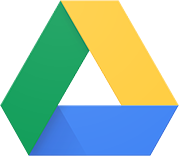

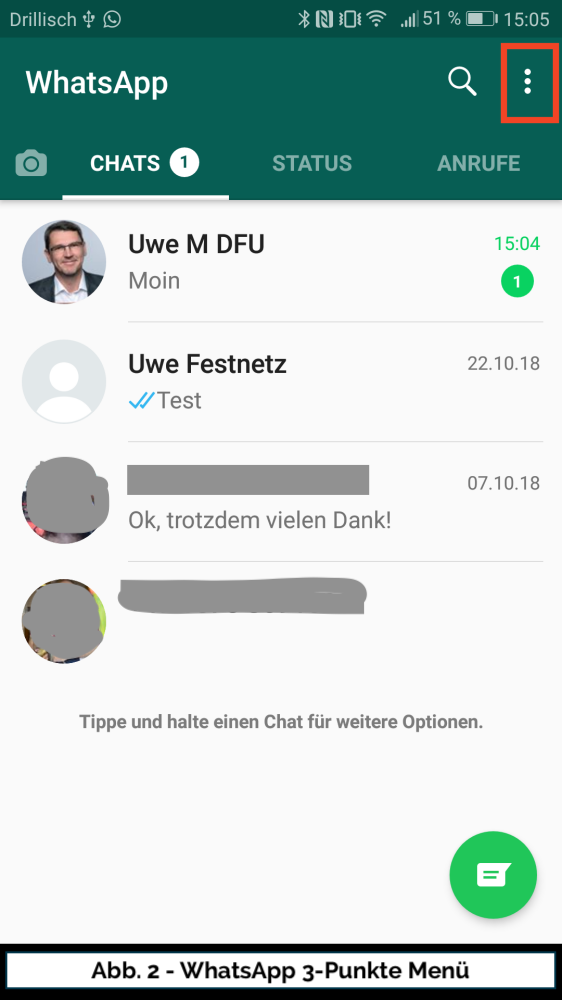








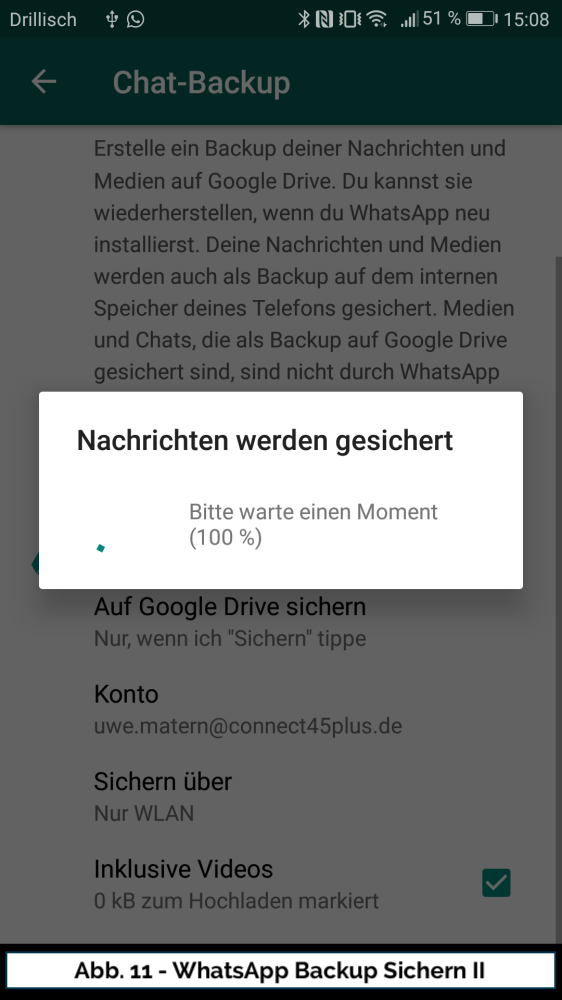
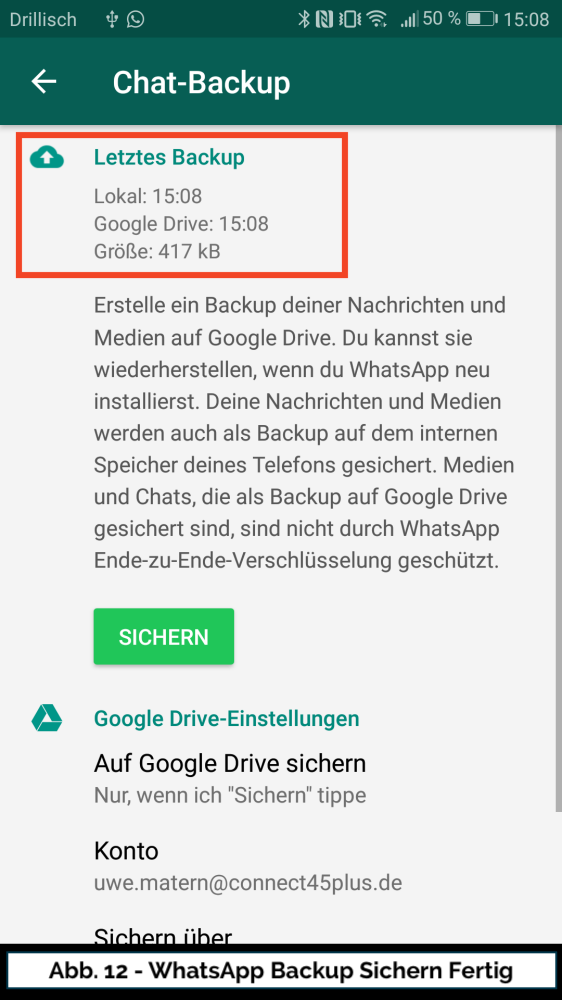
 Über den Autor
Über den Autor



